我们经常见到的是文本格式的邮件,它简洁、明快,没有华丽的修饰,给人一种很朴素的感觉。但是随着网络的快速发展,人们的需求也越来越高,大家已不满足于电子邮件仅仅能传递简单的文字信息,而是要求它能够成为一个多种信息的载体,在有限的空间内为大家传递更多的信息。HTML格式的邮件就能够满足大家的要求,用它编写的文本不但包含文字、图片、超链接等信息,而且可以修改字体、设置背景、格式化段落,这样不但使文本信息量增大,而且页面美观。说明白一些,我们见到的各种各样的精美网页就是用HTML语言编写的。下面,我们就来学习如何在Windows自带的Outlook Express5中撰写HTML格式的邮件。
1.选择邮件发送格式:在撰写新邮件之前,首先要把你采用的邮件格式设置成HTML。方法是,启动Outlook Express,在主窗口中单击“工具→选项→发送”,出现选项设置窗口(
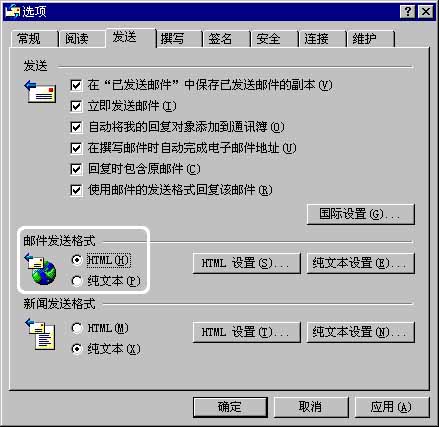
),在“邮件发送格式”项目中选中“HTML”,这样,你以后撰写的邮件就是HTML格式了。
2.写新邮件:在Outlook Express主窗口中,单击“新邮件”按钮,出现编辑新邮件的窗口(
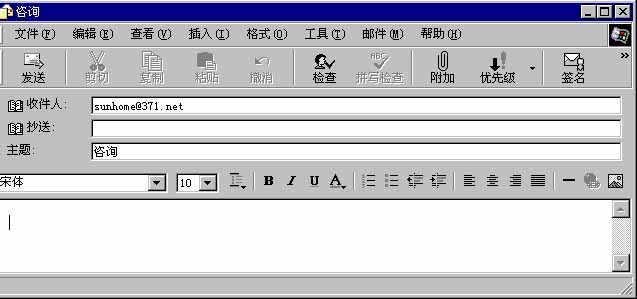
),填好收件人和主题内容。
3.认识工具栏:在邮件正文窗口的上方有一行工具栏,它们就是用来编写HTML邮件的。如果你在选择邮件格式时选的是“纯文本”,就不会出现这行工具栏。工具栏从左到右依次是:字体类型、字体大小、段落样式、粗体、斜体、加下划线、字体颜色、数字格式列表、项目符号格式列表、减少缩进、增加缩进、左对齐、居中、右对齐,两端对齐、插入横线、创建超级链接、插入图片等,可以根据自己的需求进行选用。
4.编写邮件正文:输入一段文字,然后选中它,就可以改变字体类型、大小、颜色、样式,当然还可以改变文本的对齐方式。
5.创建超级链接:选中文字,然后单击工具栏中的“创建超级链接”按钮,在弹出的窗口中设置创建超级链接的类型和URL即可(
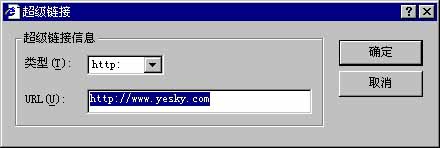
)。利用它不但可以链接到一个网站(HTTP类型),而且可以链接到电子邮件地址(MAIL TO类型)。
6.插入图片:将光标移到要插入图片的位置,然后单击“插入图片”按钮,在弹出的窗口中(
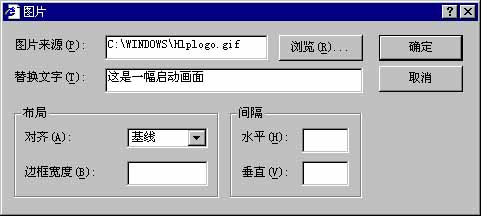
)单击“浏览”按钮选中图片;在弹出“替换文字”中输入图片的说明文字,也可以根据需要对图片的布局和间隔进行设置。
7.插入横线:将光标移到要插入的位置,然后单击“插入横线”按钮,就可以插入一条水平线。
8.改变段落样式:选中文字,然后单击“段落样式”按钮,在弹出的菜单中可以更改段落样式,有正文、标题、地址等,非常方便。
9.使用项目符号列表:它像一个提纲一样,可以使我们杂乱的资料排列整齐。它分为数字格式和项目符号格式两种,在工具栏中单击相应的按钮即可。每行输入完毕,按回车键,序号会自动增加,全部输入完毕,敲两次回车,结束项目符号输入状态。
看到这里,是不是觉得发送一个HTML邮件非常简单呀((
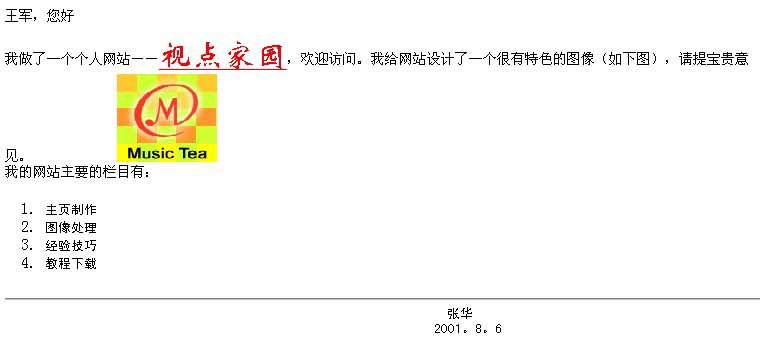
)就是笔者写好的一封HTML邮件),赶快发一封多彩的邮件给你的朋友,让他分享你的快乐吧。